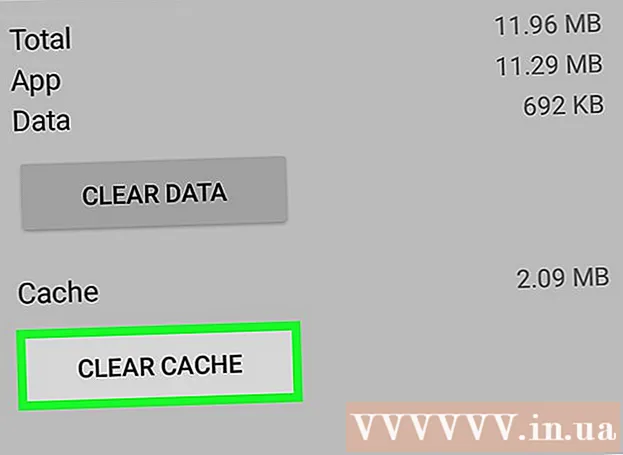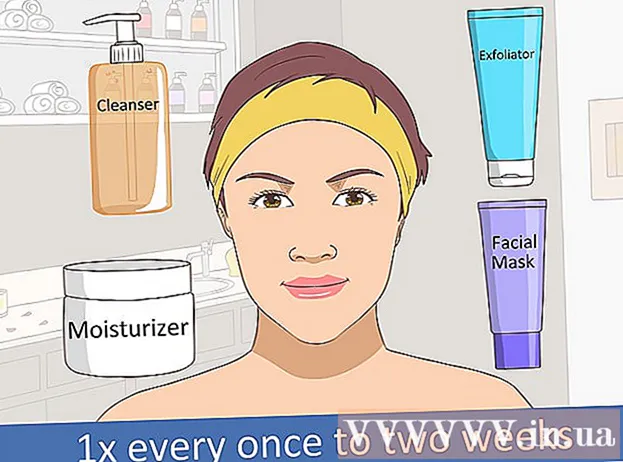Autore:
Tamara Smith
Data Della Creazione:
25 Gennaio 2021
Data Di Aggiornamento:
29 Giugno 2024

Contenuto
- Al passo
- Metodo 1 di 4: rimuovere i Mi piace sull'app iOS
- Metodo 2 di 4: rimuovere i Mi piace sull'app Android
- Metodo 3 di 4: rimuovere i Mi piace sul sito desktop
- Metodo 4 di 4: Nascondi sezione Mi piace sul sito desktop
- Avvertenze
Puoi mettere mi piace ai post dei singoli utenti su Facebook, nonché agli eventi pubblici e alle pagine di interesse. Sfortunatamente, Facebook non ti consente di nascondere i Mi piace sui post dei singoli utenti. Tuttavia, puoi eliminare i Mi piace dal registro delle attività e nascondere i Mi piace per i profili pubblici e le pagine di interesse.
Al passo
Metodo 1 di 4: rimuovere i Mi piace sull'app iOS
 Apri l'app di Facebook. Se non sei registrato automaticamente, accedi con il tuo indirizzo email e la tua password.
Apri l'app di Facebook. Se non sei registrato automaticamente, accedi con il tuo indirizzo email e la tua password.  Tocca le tre barre orizzontali. Si trovano nell'angolo in basso a destra della tua sessione.
Tocca le tre barre orizzontali. Si trovano nell'angolo in basso a destra della tua sessione.  Tocca il nome del tuo profilo.
Tocca il nome del tuo profilo. Tocca Registro attività.
Tocca Registro attività. Tocca Filtra.
Tocca Filtra. Tocca Mi piace.
Tocca Mi piace. Tocca la freccia rivolta verso il basso a destra di un messaggio.
Tocca la freccia rivolta verso il basso a destra di un messaggio. Tocca Diversamente.
Tocca Diversamente.- Per gli amici e gli eventi vedrai "Nascondi nella cronologia".
- Per le risposte vedi "Elimina".
Metodo 2 di 4: rimuovere i Mi piace sull'app Android
 Apri l'app di Facebook. Se non sei registrato automaticamente, accedi con il tuo indirizzo email e la tua password.
Apri l'app di Facebook. Se non sei registrato automaticamente, accedi con il tuo indirizzo email e la tua password.  Tocca le tre barre orizzontali. Questi sono nell'angolo in alto a destra della tua sessione.
Tocca le tre barre orizzontali. Questi sono nell'angolo in alto a destra della tua sessione.  Tocca Registro attività. Questo sarà sotto la tua immagine del profilo di Facebook.
Tocca Registro attività. Questo sarà sotto la tua immagine del profilo di Facebook.  Tocca Filtra.
Tocca Filtra. Tocca Mi piace.
Tocca Mi piace. Tocca la freccia rivolta verso il basso a destra di un messaggio.
Tocca la freccia rivolta verso il basso a destra di un messaggio. Tocca Diversamente.
Tocca Diversamente.- Per gli amici e gli eventi vedrai "Nascondi dalla cronologia".
- Per le risposte vedi "Elimina".
Metodo 3 di 4: rimuovere i Mi piace sul sito desktop
 Apri il Facebook sito web.
Apri il Facebook sito web. Accedi al tuo account.
Accedi al tuo account. Fai clic sul nome del tuo profilo. Si trova nella parte superiore dello schermo.
Fai clic sul nome del tuo profilo. Si trova nella parte superiore dello schermo.  Fare clic su Visualizza registro attività. Questo pulsante si trova sul banner del tuo profilo Facebook.
Fare clic su Visualizza registro attività. Questo pulsante si trova sul banner del tuo profilo Facebook.  Fare clic sull'icona della matita. Questo è a destra di ogni messaggio.
Fare clic sull'icona della matita. Questo è a destra di ogni messaggio. 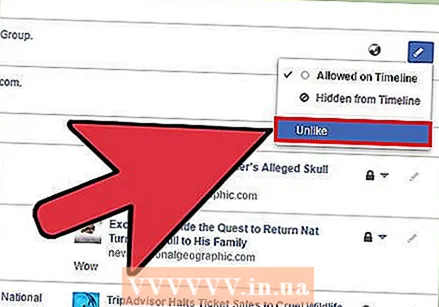 Fare clic su Diversamente. Le modifiche vengono salvate automaticamente.
Fare clic su Diversamente. Le modifiche vengono salvate automaticamente.
Metodo 4 di 4: Nascondi sezione Mi piace sul sito desktop
 Apri il Facebook sito web. Attualmente, questo può essere fatto solo sulla versione desktop di Facebook. Questa operazione non può essere eseguita tramite l'app o il sito per dispositivi mobili.
Apri il Facebook sito web. Attualmente, questo può essere fatto solo sulla versione desktop di Facebook. Questa operazione non può essere eseguita tramite l'app o il sito per dispositivi mobili.  Accedi al tuo account.
Accedi al tuo account. Fai clic sul nome del tuo profilo. Si trova nella parte superiore dello schermo.
Fai clic sul nome del tuo profilo. Si trova nella parte superiore dello schermo.  Spostati di più.
Spostati di più. Fare clic su Gestisci sezioni.
Fare clic su Gestisci sezioni. Scorri verso il basso fino a "Mi piace".
Scorri verso il basso fino a "Mi piace". Seleziona la casella accanto a "Mi piace".
Seleziona la casella accanto a "Mi piace". Fare clic su Salva. Ora la tua sezione "Mi piace" è nascosta nella tua pagina, quindi ora nessuno può cliccarci sopra e accedervi.
Fare clic su Salva. Ora la tua sezione "Mi piace" è nascosta nella tua pagina, quindi ora nessuno può cliccarci sopra e accedervi.
Avvertenze
- Se nascondi i post nelle tue sequenze temporali, verranno rimossi dalla sequenza temporale principale sulla tua dashboard. Gli eventi che ti piacciono non appariranno sulla pagina del tuo profilo a meno che tu non condivida qualcosa.
- Anche in questo caso, non è possibile nascondere i singoli Mi piace da un post. Quando visualizzi i tuoi Mi piace nel registro delle attività, vedrai le impostazioni predefinite per ogni post. Questi non possono essere modificati da te, solo dal creatore di quel post o della community.